เชื่อมต่อ/ควบคุมคอมพิวเตอร์ผ่านเครือข่ายด้วย KontrolPack

ควบคุมคอมพิวเตอร์ในเครือข่ายของคุณได้อย่างง่ายดายด้วย KontrolPack เชื่อมต่อและจัดการคอมพิวเตอร์ที่ใช้ระบบปฏิบัติการต่างๆ ได้อย่างง่ายดาย
คุณต้องการให้พีซี Linux ของคุณใช้ RAM น้อยลงหรือไม่? ไม่แน่ใจว่าจะทำอย่างไรเพื่อปรับปรุงการใช้หน่วยความจำ? เราสามารถช่วย! 5 วิธีในการลดการใช้ RAM บน Linux!
1. ติดตั้งการกระจาย Linux ที่มีน้ำหนักเบา
ลีนุกซ์รุ่นใหม่ๆ เช่น Ubuntu, Fedora หรือ OpenSUSE แม้ว่าจะเบากว่า Windows หรือ Mac มาก แต่ก็ไม่ได้ปรับให้เหมาะกับคอมพิวเตอร์ที่มี RAM จำกัด ดังนั้น หากคุณกำลังพยายามลดหน่วยความจำของคุณบน Linux คุณควรเปลี่ยนไปใช้การแจกจ่ายที่มีน้ำหนักเบากว่าซึ่งมาพร้อมกับแอปพลิเคชันที่บางกว่าและใช้หน่วยความจำน้อยกว่า
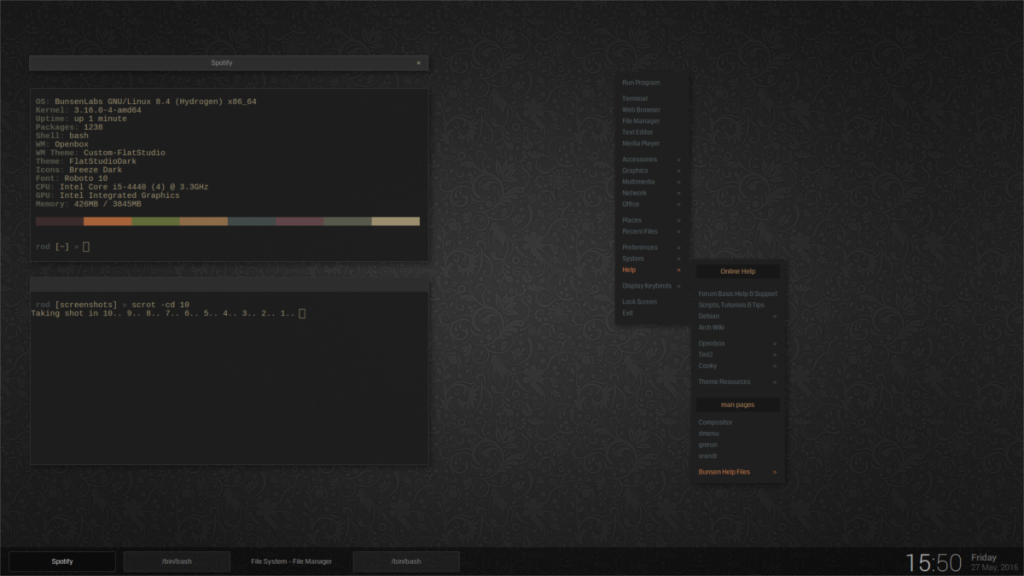
มีระบบปฏิบัติการลีนุกซ์น้ำหนักเบาที่ยอดเยี่ยมมากมายที่ใช้เครื่องที่มี RAM ต่ำได้ดีขึ้น ในความเป็นจริงมากมายที่เราสามารถสร้างรายการทั้งหมดที่ทุ่มเทให้กับรายการที่มีน้ำหนักเบาที่สุด แต่เนื่องจากเราจำเป็นจะสั้นไปยังคนที่ดีที่สุดที่จะลองกำลังLubuntu , Busenlabs ลินุกซ์ , Bohdi ลินุกซ์หรือMX ลินุกซ์
2. เปลี่ยนเป็น LXQt
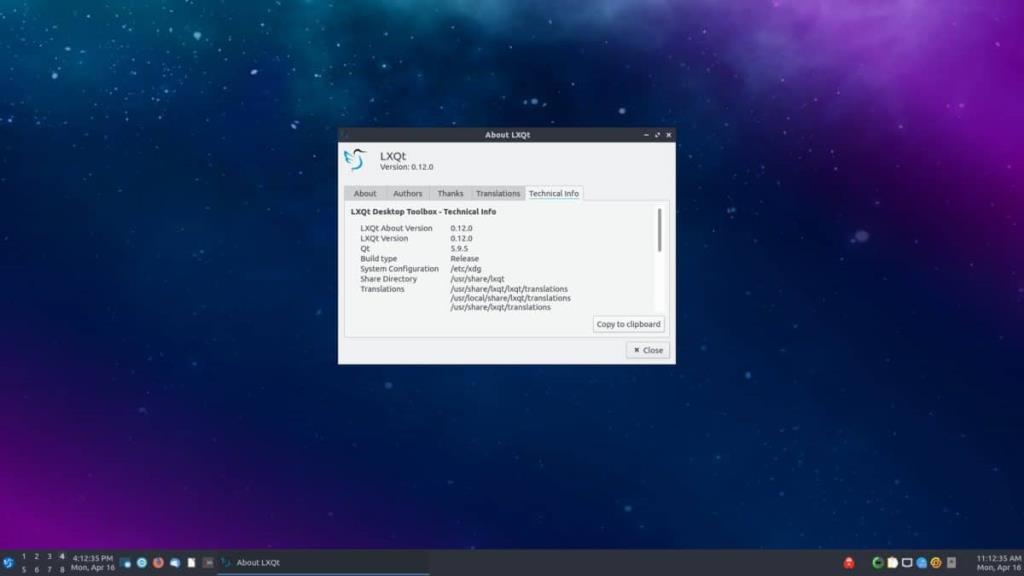
มีสภาพแวดล้อมเดสก์ท็อปที่แตกต่างกันมากมายบนแพลตฟอร์ม Linux น่าเศร้าที่สภาพแวดล้อมเดสก์ท็อปจำนวนมากแม้ว่าจะดี แต่ก็มีทรัพยากรระบบจำนวนมากโดยเฉพาะ RAM ถ้าคุณกำลังพยายามที่จะลดการใช้ RAM บน Linux คอมพิวเตอร์ของคุณจะดีที่สุดที่จะคลองตาลูกอมในความโปรดปรานของสภาพแวดล้อมเดสก์ทอป LXQt
ทำไมต้อง LXQt? ทำไมไม่ Mate, XFCE4 หรืออย่างอื่น? LXQt นั้นมีน้ำหนักเบาเป็นพิเศษและสามารถใช้งานกับ RAM ได้เพียง 256 MB ที่มีชื่อเสียง! มันค่อนข้างสมบูรณ์แบบสำหรับเดสก์ท็อปและแล็ปท็อปที่ไม่มีพลังงานมาก
ติดตั้ง LXQt
LXQt รอง���ับระบบปฏิบัติการ Linux ที่หลากหลาย ดังนั้นจึงติดตั้งได้ง่ายมาก ในการเริ่มการติดตั้ง LXQt ให้เปิดหน้าต่างเทอร์มินัลโดยกดCtrl + Alt + TหรือCtrl + Shift + Tบนแป้นพิมพ์ จากนั้น ทำตามคำแนะนำบรรทัดคำสั่งที่ตรงกับระบบปฏิบัติการ Linux ที่คุณใช้
หมายเหตุ: ไม่ต้องการโหลด LXQt บน Linux PC ของคุณหรือไม่ พิจารณาติดตั้ง Lubuntu แทน เป็นระบบปฏิบัติการที่ยอดเยี่ยมที่จะช่วยให้คุณใช้งานเดสก์ท็อป LXQt ได้ในเวลาไม่กี่นาที! มันมาพร้อมกับแอพที่ยอดเยี่ยมและน้ำหนักเบาที่ติดตั้งไว้ล่วงหน้า และการเพิ่มประสิทธิภาพมากมายเพื่อมอบประสบการณ์ระดับเฟิร์สคลาสให้กับคุณ แม้ว่าคุณจะไม่มีทรัพยากรระบบมากนัก!
อูบุนตู
sudo apt ติดตั้ง lubuntu-desktop
เดเบียน
sudo apt-get install task-lxqt-desktop
Arch Linux
sudo pacman -S lxqt
Fedora
sudo dnf ติดตั้ง @lxqt
OpenSUSE
sudo zypper ในรูปแบบ -t lxqt
หลังจากติดตั้งสภาพแวดล้อมเดสก์ท็อป LXQt บน Linux PC ของคุณแล้ว ให้ออกจากระบบเซสชันปัจจุบันของคุณและกลับไปที่หน้าจอเข้าสู่ระบบ จากนั้นเลือก "LXQt" ในรายการเซสชัน
3. เปลี่ยนไปใช้ Firefox
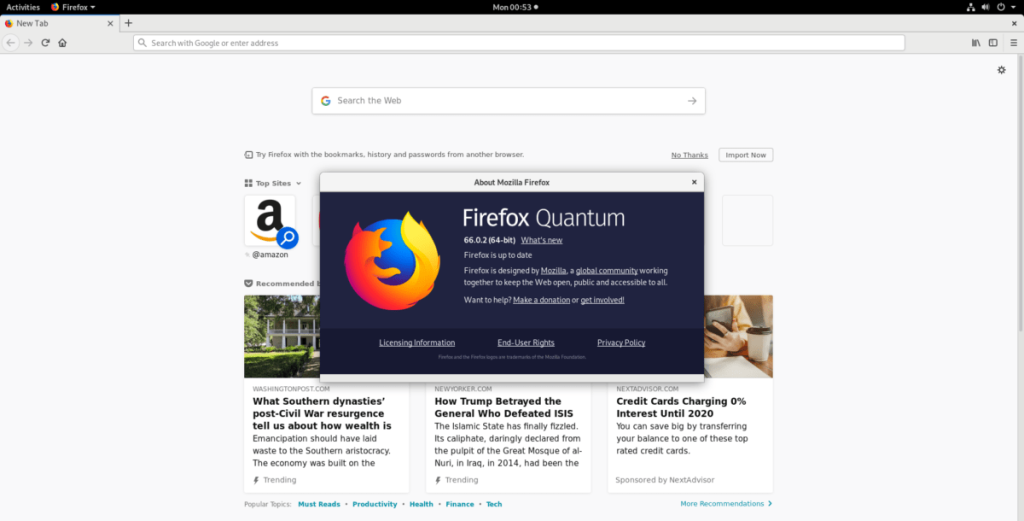
แม้แต่บนแพลตฟอร์ม Linux เบราว์เซอร์โปรดของทุกคนก็มักจะเป็น Google Chrome หรืออย่างน้อยที่สุดก็คือ Chromium (โอเพ่นซอร์สที่คู่กันกับ Chome) แม้ว่าจะไม่มีการโต้แย้งว่าเบราว์เซอร์เหล่านี้มีประโยชน์ และมีความสะดวกและฟีเจอร์มากมาย แต่ก็เป็นตัวฆ่า RAM หากคุณต้องการเพิ่มหน่วยความจำของระบบ ให้ลองเปลี่ยนไปใช้เบราว์เซอร์ Firefox ใช้ RAM น้อยกว่า Chrome/Chromium มาก และสนับสนุนคุณลักษณะที่คล้ายกัน เช่น การซิงค์บุ๊กมาร์ก การสนับสนุนแอปบนอุปกรณ์เคลื่อนที่ และการเล่นวิดีโอสตรีมที่เป็นกรรมสิทธิ์ (Netflix/Hulu/Amazon)
ระบบปฏิบัติการ Linux ทั้งหมดใช้ Mozilla Firefox เป็นเบราว์เซอร์เริ่มต้น ดังนั้น เป็นไปได้มากว่าคุณไม่จำเป็นต้องติดตั้ง Firefox บนพีซี Linux เพื่อเปลี่ยนจาก Chrome หากคุณไม่ได้ตั้งค่าเบราว์เซอร์ Firefox บนพีซี Linux ด้วยเหตุผลบางประการ ให้เปิดเทอร์มินัลโดยกดCtrl + Alt + TหรือCtrl + Shift + Tบนแป้นพิมพ์ และทำตามคำแนะนำบรรทัดคำสั่งด้านล่าง
อูบุนตู
sudo apt ติดตั้ง firefox
เดเบียน
sudo apt-get ติดตั้ง firefox-esr
Arch Linux
sudo pacman -S firefox
Fedora
sudo dnf ติดตั้ง firefox
OpenSUSE
sudo zypper ติดตั้ง MozillaFirefox
ลินุกซ์ทั่วไป
ต้องการใช้ Firefox บนระบบปฏิบัติการ Linux ที่ไม่ครอบคลุมในบทความนี้ใช่หรือไม่ ทำตามคำแนะนำนี้ที่นี่ !
4. ปิดการใช้งานโปรแกรมเริ่มต้น
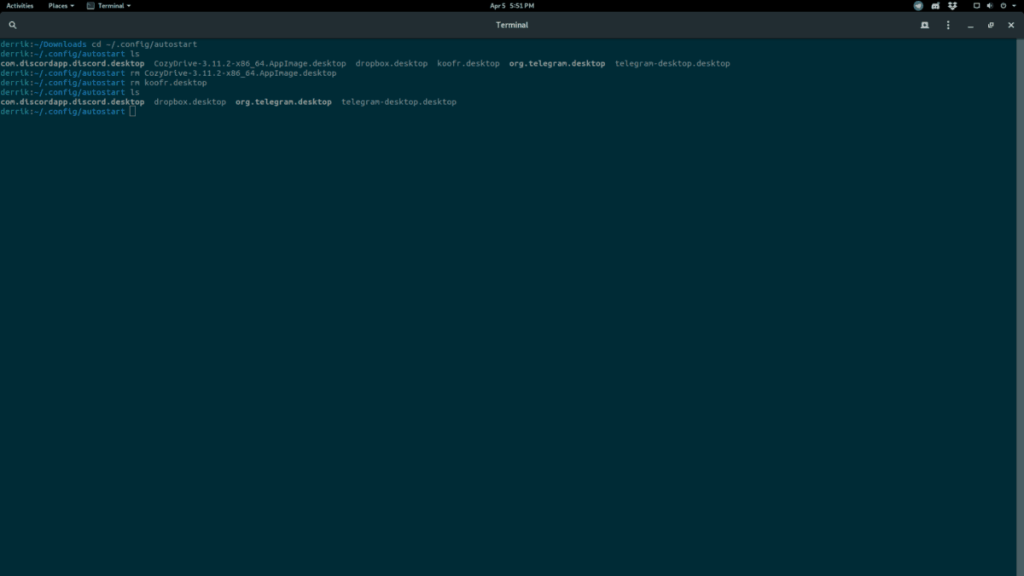
การปิดใช้งานรายการเริ่มต้นบนพีซี Linux เป็นวิธีที่รวดเร็วในการลดการใช้ RAM ทำไม? รายการเริ่มต้นมีแนวโน้มที่จะเพิ่มขึ้นและค่อยๆ ชิปไปที่หน่วยความจำระบบที่มีอยู่ของคุณ โปรแกรมเช่น Dropbox, Discord และ Steam เป็นผู้กระทำความผิดที่ใหญ่ที่สุดบางส่วน
หากต้องการปิดใช้งานโปรแกรมเริ่มต้นบน Linux จำเป็นต้องลบรายการเริ่มต้นอัตโนมัติ วิธีที่ง่ายที่สุดในการทำเช่นนี้คือการเปิดหน้าต่างเทอร์มินัลและทำตามคำแนะนำบรรทัดคำสั่งด้านล่าง
cd ~/.config/autostart rm *.desktop
หรือถ้าคุณไม่ต้องการที่จะลบรายการเริ่มต้นในบรรทัดคำสั่งให้พิจารณาต่อไปนี้คำแนะนำของเราในรายการเริ่มต้นสำหรับGnomeหรือKDE
5. ฆ่าโปรแกรมที่ไม่ได้ใช้งาน/พื้นหลัง
ต้องการเพิ่ม RAM เพิ่มเติมบนพีซี Linux ของคุณทันทีหรือไม่? พิจารณาติดตั้งตัวจัดการงานที่จะอนุญาตให้คุณปิดโปรแกรมที่ทำงานอยู่เบื้องหลัง กินหน่วยความจำมากเกินไป
มีตัวจัดการงานที่ยอดเยี่ยมมากมายบน Linux แต่สิ่งที่ดีที่สุดในการติดตั้งคือ Gnome System Monitor มันแบ่งข้อมูลระบบในลักษณะที่อ่านง่าย และส่วนต่อประสานผู้ใช้นั้นสะอาดและเรียบง่าย
ในการรับมือกับ Gnome System Monitor ให้เปิดหน้าต่างเทอร์มินัล จากนั้น ทำตามคำแนะนำบรรทัดคำสั่งด้านล่างที่สอดคล้องกับระบบปฏิบัติการ Linux ที่คุณใช้
หมายเหตุ: หากเกิดปัญหาในการใช้ Gnome การตรวจสอบระบบพิจารณาพยายามออกKSysGuardหรือhtop
อูบุนตู
sudo apt ติดตั้ง gnome-system-monitor
เดเบียน
sudo apt-get ติดตั้ง gnome-system-monitor
Arch Linux
sudo pacman -S gnome-system-monitor
Fedora
sudo dnf ติดตั้ง gnome-system-monitor
OpenSUSE
sudo zypper ติดตั้ง gnome-system-monitor
เมื่อติดตั้งแอป Gnome System Monitor บนพีซี Linux ของคุณแล้ว ให้เปิดขึ้นโดยกดAlt + F2แล้วเขียนคำสั่งต่อไปนี้ในกล่องเปิดใช้ด่วน
gnome-system-monitor
ค้นหาคอลัมน์ "หน่วยความจำ" ในแอปพลิเคชัน Gnome System Monitor แล้วคลิกด้วยเมาส์ การเลือก "หน่วยความจำ" จะจัดเรียงกระบวนการโดยอัตโนมัติโดยใช้ RAM สูงสุดไปด้านบน จากนั้น ค้นหากระบวนการที่คุณต้องการสิ้นสุด คลิกขวาที่กระบวนการ แล้วเลือก "สิ้นสุด" หรือ "ฆ่า"
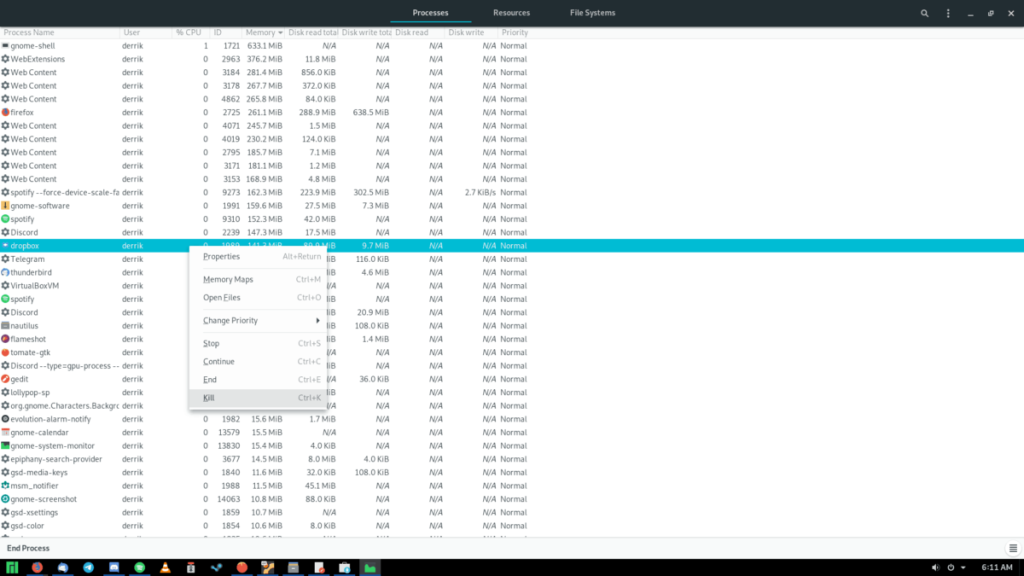
ตรวจสอบให้แน่ใจว่าได้ยุติหรือฆ่ากระบวนการที่ไม่สำคัญต่อระบบเท่านั้น หากกระบวนการของระบบใช้ RAM มาก ให้รีบูตเพื่อแก้ไขปัญหาแทน!
บทสรุป
ในรายการนี้ เราได้กล่าวถึง 5 วิธีในการลดการใช้หน่วยความจำบน Linux คุณใช้เทคนิคอะไรในพีซีเพื่อลดการใช้ RAM ให้น้อยที่สุด แจ้งให้เราทราบในส่วนความคิดเห็นด้านล่าง!
ควบคุมคอมพิวเตอร์ในเครือข่ายของคุณได้อย่างง่ายดายด้วย KontrolPack เชื่อมต่อและจัดการคอมพิวเตอร์ที่ใช้ระบบปฏิบัติการต่างๆ ได้อย่างง่ายดาย
คุณต้องการทำงานซ้ำๆ โดยอัตโนมัติหรือไม่? แทนที่จะต้องกดปุ่มซ้ำๆ หลายครั้งด้วยตนเอง จะดีกว่าไหมถ้ามีแอปพลิเคชัน
iDownloade เป็นเครื่องมือข้ามแพลตฟอร์มที่ช่วยให้ผู้ใช้สามารถดาวน์โหลดเนื้อหาที่ไม่มี DRM จากบริการ iPlayer ของ BBC ได้ โดยสามารถดาวน์โหลดวิดีโอทั้งสองในรูปแบบ .mov ได้
เราได้ครอบคลุมคุณลักษณะของ Outlook 2010 ไว้อย่างละเอียดแล้ว แต่เนื่องจากจะไม่เปิดตัวก่อนเดือนมิถุนายน 2010 จึงถึงเวลาที่จะมาดู Thunderbird 3
นานๆ ทีทุกคนก็อยากพักบ้าง ถ้าอยากเล่นเกมสนุกๆ ลองเล่น Flight Gear ดูสิ เป็นเกมโอเพนซอร์สฟรีแบบมัลติแพลตฟอร์ม
MP3 Diags คือเครื่องมือขั้นสุดยอดสำหรับแก้ไขปัญหาในคอลเลกชันเพลงของคุณ สามารถแท็กไฟล์ MP3 ของคุณได้อย่างถูกต้อง เพิ่มปกอัลบั้มที่หายไป และแก้ไข VBR
เช่นเดียวกับ Google Wave, Google Voice ได้สร้างกระแสฮือฮาไปทั่วโลก Google มุ่งมั่นที่จะเปลี่ยนแปลงวิธีการสื่อสารของเรา และนับตั้งแต่นั้นมาก็กำลังกลายเป็น...
มีเครื่องมือมากมายที่ช่วยให้ผู้ใช้ Flickr สามารถดาวน์โหลดรูปภาพคุณภาพสูงได้ แต่มีวิธีดาวน์โหลด Flickr Favorites บ้างไหม? เมื่อเร็ว ๆ นี้เราได้...
การสุ่มตัวอย่างคืออะไร? ตามข้อมูลของ Wikipedia “คือการนำส่วนหนึ่งหรือตัวอย่างจากการบันทึกเสียงหนึ่งมาใช้ซ้ำเป็นเครื่องดนตรีหรือ...
Google Sites เป็นบริการจาก Google ที่ช่วยให้ผู้ใช้โฮสต์เว็บไซต์บนเซิร์ฟเวอร์ของ Google แต่มีปัญหาหนึ่งคือไม่มีตัวเลือกสำรองข้อมูลในตัว



![ดาวน์โหลด FlightGear Flight Simulator ฟรี [สนุกเลย] ดาวน์โหลด FlightGear Flight Simulator ฟรี [สนุกเลย]](https://tips.webtech360.com/resources8/r252/image-7634-0829093738400.jpg)




